Annonse
Når du tenker på å jobbe med tall, er sannsynligvis ikke Microsoft Word det første verktøyet som kommer til hjernen. Excel har vært go-to-regneark-appen i mange år, og du kan finne det mange alternativer 5+ kryssplattform Excel-alternativer for når du ikke er i driftBekymret for Excel-filene dine når du jobber hjemmefra eller bytter fra Windows til et alternativt operativsystem? Slappe av! Her er Excel-alternativene på tvers av plattformer. Les mer hvis du ikke har en kopi av Microsoft Office.
Excel er så dominerende at mange ikke engang vet at Word har noe grunnleggende verktøy for å gjøre matematikk Hvordan skrive matematisk ligning på Office 2016Trenger du å sette en matematisk ligning i et Microsoft Word-dokument? Slik sikrer du at det ser perfekt ut hver gang. Les mer . Vær ærlig, hvor mange ganger har du nådd den nærmeste kalkulatoren når du får en tabell med figurer i et dokument du jobber med?
Det trenger ikke være slik. Jeg skal vise deg hvordan du enkelt kan legge opp rader i en tabell i Word.
1. Lag en tabell
Du kan bare bruke mattefunksjonene i Word når du jobber på et bord. Det er ingen måte å legge sammen figurer på hvis de bare er i vanlig tekst.
Hvis du vil legge en tabell i et Word-dokument, går du til Sett inn> Tabell og velg størrelsen på rutenettet du ønsker, eller kopier og lim inn en tabell i dokumentet ditt fra Excel. Forsikre deg om at du legger igjen en tom rad.
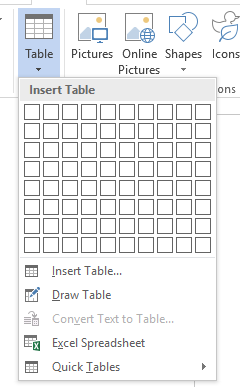
Du bør ende opp med noe slikt:

2. Aktiver design og layout-faner
De to kategoriene du trenger for å jobbe med tabeller er skjult som standard. Du kan bare aktivere og bruke dem ved å klikke på tabellen.
Når tabellen er valgt, får du se Design og Oppsett vises i rekken med faner. Å velge Oppsett.
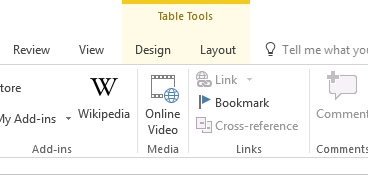
Sett markøren når du vil at Word skal plassere den endelige beregningen.
3. Velg din formel
Med Oppsett fanen valgt, finn Formel knappen på høyre side av båndet.
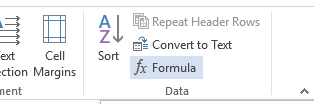
Bare trykk på for å utføre en enkel tilleggsberegning OK. Word vil automatisk plassere resultatet på bordet ditt.
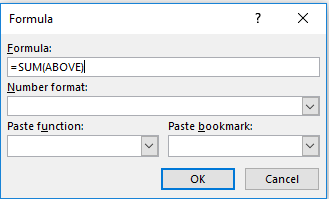
Legg til finpussene til bordets design, så er du ferdig.
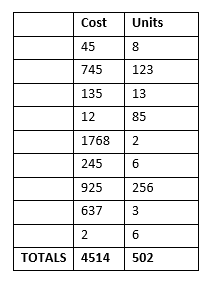
Visste du om denne enkle måten å legge opp rader i Microsoft Word? Hva andre pene triks Bruk dette trikset for bedre tabellplassering i Microsoft WordDet kan være veldig vondt å organisere tabeller i Microsoft Word, men det er et mindre kjent triks som kan gjøre livet ditt mye enklere. Les mer vet du om? Du kan legge igjen tankene i kommentarene nedenfor.
Dan er en britisk utvandret bosatt i Mexico. Han er administrerende redaktør for MUOs søsterside, Blocks Decoded. På forskjellige tidspunkter har han vært sosial redaktør, kreativ redaktør og finansredaktør for MUO. Du kan finne ham streife rundt på showet på CES i Las Vegas hvert år (PR-folk, nå ut!), Og han gjør mange sider bak kulissene...

